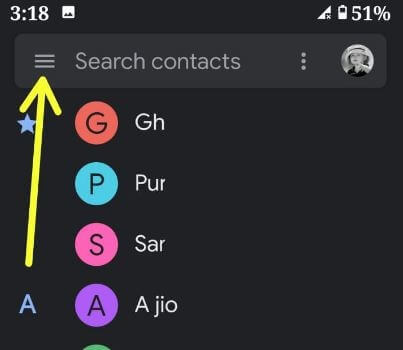Android 9Pieでスパム通話のフィルターを有効にする方法
をしたい スパム通話をブロックする Android 9 PieでGoogleの電話アプリを使用していますか?Android 9Pieデバイスで迷惑メールのフィルタリングを有効にする方法は次のとおりです。 Googleの電話アプリは、発信者IDと迷惑メールの設定の下に新しい迷惑メールのフィルタリングオプションを追加しました。スパムの疑いのある通話が邪魔にならないようにする場合は、Android Pie9.0でスパム通話のフィルターをオンにします。この機能は、デバイスで電話をかけたり受けたりするときに、連絡先になくても携帯電話番号に関する情報を表示します。
- Android Lollipop5.1.1で自動転送を設定する方法
- Android Nougat7.0を待機している通話をオンにする方法
- Android8.0および8.1Oreoで番号をブロックする方法
Android 9Pieでスパム通話のフィルターを有効にする方法
以下の設定を使用して、デバイスでGoogleの電話アプリのスパム通話フィルターを有効にできます。
ステップ1: を開きます Google電話アプリ お使いのデバイスで。

ステップ2: タップ 3つの縦のドット 右上隅から。

ステップ3: 選択する 設定。

ステップ4: ページの最後で下にスクロールして、 発信者IDとスパム。

ここで見ることができます 発信者IDとスパム そして スパム通話をフィルタリングする 設定。デフォルトでは スパム通話フィルターをオフにしました あなたのAndroidデバイスで。

ステップ5: オンにする スパム通話をフィルタリングする トグル。
デバイスでスパム通話が鳴らないようにします。ボイスメール通知や不在着信は発生しません。番号からの通話をスパムとしてマークするだけで、Androidフォンのメッセージや通話またはその他の通知を停止できます。
Android 9Pieで発信者IDとスパム保護を有効にする
電話アプリを開く>右上隅にある3つの縦のドット>設定>発信者IDとスパム>発信者IDとスパムをオンに切り替える
Androidデバイスの電話アプリでダークテーマをオンにする方法
Googleはダークモードを追加しました YouTube、Androidメッセージ、Googleマップなど。これで、デバイスのGoogleの電話アプリでダークモードを有効にします。電話アプリでダークテーマを有効にするには、電話アプリが最新バージョンに更新されていることを確認してください。
電話アプリ> 3つの縦のドット>設定>表示オプション>ダークテーマ
これで、ダイヤラ画面、連絡先番号、およびその他の電話アプリ設定画面がダークモードに設定されていることがわかります。
そしてそれがすべてです。Android 9 Pieでスパム通話のフィルターを有効にすることについてまだ質問がありますか?ご不明な点がございましたら、下のコメント欄にご記入ください。最新のアップデートについては、私たちと連絡を取り合ってください。